 GNOME (GNU Network Object Model Environment
GNOME (GNU Network Object Model Environment es un entorno de escritorio e infraestructura de desarrollo para sistemas operativos Unix y derivados Unix como GNU/Linux,
BSD o Solaris; compuesto enteramente de software libre.
El proyecto fue iniciado por los programadores mexicanos Miguel de Icaza y Federico Mena y forma parte oficial del proyecto GNU. Nació como una alternativa a KDE bajo el nombre de
GNU Network Object Model Environment. Actualmente se encuentra disponible en 48 idiomas, entre ellos el español.
El Proyecto GNOME, según sus creadores, provee un gestor de ventanas «intuitivo y atractivo» y una plataforma de desarrollo para crear aplicaciones que se integran con el escritorio. El Proyecto pone un gran énfasis en la simplicidad, usabilidad y eficiencia.

Otros objetivos del proyecto son:
- La libertad para crear un entorno de escritorio que siempre tendrá el código fuente disponible para reutilizarse bajo una licencia de software libre.
- El aseguramiento de la accesibilidad, de modo que pueda ser utilizado por cualquiera, sin importar sus conocimientos técnicos y discapacidad física.
- Hacer que esté disponible en muchos idiomas. En el momento está siendo traducido a más de 100 idiomas.
- Un ciclo regular de liberaciones y una estructura de comunidad disciplinada.
GNOME 2.30 es la última versión de GNOME, un entorno de escritorio para su equipo. GNOME se centra en la facilidad de uso, estabilidad, e internacionalización y accesibilidad de primera clase. GNOME es Software Libre y cuenta con todas las herramientas usuales que se esperan encontrar en un equipo moderno como correo electrónico, trabajo en grupos, navegación web, administración de archivos, multimedia, juegos. Así como también una flexible y potente plataforma para desarrolladores de software, tanto para el escritorio como para dispositivos móviles.
El Proyecto GNOME se centra en los usuarios y la usabilidad continua mejorando en GNOME 2.30 con cientos de errores solucionados y mejoras implementadas que habían sido solicitadas por los usuarios. El gran número de mejoras hace imposible listar cada cambio y mejora realizada, pero estas notas intentan resaltar algunas de las características más interesantes orientadas al usuario.
GNOME 2.30 incluye actualizaciones de Nautilus, el Gestor de archivos de GNOME. Nautilus ha sufrido cierto número de cambios en la interfaz de usuario incluyendo un modo de vista partida y está configurado en modo examinador de forma predeterminada, reemplazando el modo espacial.
Mensajería instantánea Empathy.
La aplicación de mensajería instantánea y comunicación de GNOME, Empathy, construida sobre el entorno de trabajo Telepathy, ha conseguido cierto número de importantes características para ayudar a los usuarios a comunicarse.
Ahora Empathy muestra una barra de información en la lista de contactos cuando una cuenta falla al conectar, con un botón que hace más fácil reconectar o editar los ajustes de la cuenta.
Ahora puede enviar archivos arrastrando y soltando un archivo en la lista de contactos o en la ventana de charla, al hablar con un amigo.
Se han actualizado las funcionalidades IRC de Empathy para incluir soporte de comandos IRC comunes, tales como /join o /nick y ahora puede entrar en salas protegidas por contraseña.
Otras actualizaciones incluyen soporte para añadir y configurar fácilmente el chat de Facebook. Ahora las ventanas muestran una ventana de búsqueda para ayudar a encontrar texto fácilmente mientras charla con amigos.
Sincronización fácil.
Ha habido cierto número de actualizaciones en las Notas Tomboy y ahora puede actualizar automáticamente sus notas en segundo plano en lugar de tener que hacer una sincronización manual. También puede configurar, desde las preferencias de Tomboy, con qué frecuencia debe Tomboy sincronizar automáticamente.
Se ha mejorado drásticamente el tiempo de inicio de Tomboy, siendo ahora casi instantáneo.
Se ha mejorado el copiado y pegado de tal forma que ahora puede copiar y pegar HTML enriquecido desde notas en aplicaciones como OpenOffice.org, Evolution u otras. El formato de las notas se conserva asumiendo que la aplicación que está pegando la información entiende HTML.
Otras mejoras en Tomboy incluyen soporte para salto de lista en Microsoft Windows 7® estando Tomboy en la barra de tareas y el menú de Inicio de Windows. Se ha mejorado el renombrado de las notas Tomboy para que sea más seguro y proporcionarle más control al renombrar una nota, para que no renombre accidentalmente los enlaces en otras notas Tomboy.
Gestione sus PDF.
El visor de documentos Evince tiene soporte de impresión mejorado. Ahora los ajustes de la configuración de página están empotrados en el diálogo de impresión y se ha añadido una nueva solapa en el diálogo de impresión para soportar varias opciones de escalado.
Ahora Evince bajo Microsoft Windows® incluye soporte para impresión, PostScript y cómics.
Otras actualizaciones de Evince incluyen la adición de un modo de colores invertido; actualizaciones en el modo de presentación; la capacidad para anotar en archivos PDF y ahora el generador de miniaturas soporta archivos remotos.
 Navegue por la web.
Navegue por la web.
Se han corregido numerosos errores y regresiones, además de añadir nuevas características, en el navegador web Epiphany.
Ahora Epiphany puede recordar contraseñas usando gnome-keyring.
Epiphany tiene una nueva opción de configuración para activar o desactivar todos los complementos, tales como Flash o Java. Epiphany también le avisará cuando esté viendo un sitio web con un certificado SSL roto.
Las características que han vuelto a Epiphany incluyen:
* La vista previa de impresión está de nuevo disponible.
* Ahora puede pulsar con el botón derecho del ratón en una página web para descargarla y guardar un objeto, tal como una imagen.
* Se ha restaurado el soporte para el icono favorito («favicon»).
* Ha vuelto la flecha arriba de navegación.
* Al pulsar con el botón del medio del ratón se pegará el contenido del portapapeles.
* Han vuelto los menús contextuales de Epiphany y ahora son compatibles con menús de páginas personalizados, tales como Google Docs.
Epiphany también ha añadido opciones avanzadas disponibles como ajustes en GConf. Puede activar soporte para agentes de usuario y cambiar su motor de búsqueda predeterminado directamente en GConf.
Las Extensiones de Epiphany tienen nuevas adiciones, incluyendo html5tube que reemplaza el Flash de Youtube con HTML5 y no requiere tener Flash instalado. El complemento Tecla Tab para navegar con solapas le permite usar Ctrl+Tab para cambiar las solapas. Se ha quitado la extensión barra lateral.
Conéctese de forma remota.
Vinagre, un cliente de escritorio remoto para el Escritorio GNOME, ha añadido soporte para túneles SSH permitiéndole acceder a una máquina remota a través de un túnel SSH seguro. Necesitará una cuenta SSH en el cliente remoto y podrá escribir contraseñas y otra información sabiendo que está conectado de forma segura.
Se ha hecho más fácil conectarse a clientes usando un ancho de banda bajo permitiéndole elegir una profundidad de color inferior para ahorrar ancho de banda y activando compresión JPEG. Estas opciones están disponibles en el diálogo de conexión de Vinagre.
Se ha añadido un nuevo modo de escucha que permite al escritorio remoto, que va a ver y controlar, que se conecte con usted. Es útil cuando la conexión remota está detrás de un cortafuegos o un router y no se puede conectar a través del proceso normal. Activando el modo de escucha en Vinagre y diciéndole al usuario que está intentando conectarse con su dirección IP, el cliente remoto se puede conectar con usted.
Además de grandes cambios, también existen pequeñas adiciones, como en todas las publicaciones de GNOME.
* Se pueden instalar nuevas tipografías pulsando dos veces en la tipografía en Nautlius.
* Gedit ha mejorado su integración con el porte a Mac OS® X y ahora los complementos en Python funcionan en la versión para Windows. El complemento de recortes de Gedit se ha portado al nuevo entorno de trabajo de completado. Ahora el complemento de revisión ortográfica tiene la capacidad de comprobar comentarios y cadenas en lenguajes de programación.
* Al escoger múltiples distribuciones de teclado el icono de estado aparece automáticamente en el área de notificación.
* El Gestor de archivadores, File Roller, instalará los paquetes necesarios usando PackageKit si el archivador que está intentando abrir no tiene el soporte necesario instalado.
* Ahora Brasero será más preciso al copiar CD de sonido usando el complemento cdda2wav. Ahora brasero está integrado con PackageKit y tiene soporte para búsquedas usando Tracker.
* Ahora GNOME-Terminal soporta barra de desplazamiento sin límite, guardado de desplazamiento hacia atrás y colores en negrita.
* Ahora los dispositivos iPod® e iPod Touch® están parcialmente soportados a través de gvfs gracias a la biblioteca libmobiledevice. La sincronización de música, acceso a datos y descarga de fotos debería estar completamente soportada. Para una lista completa de las características soportadas visite la página web de libmobiledevice.
* La Calculadora, gcalctool, tiene una nueva interfaz de usuario más simple. Ahora las funciones se escribe, tales como s_i_n para el seno, en lugar de k.
* Además de cierto número de solución de errores, el Panel de GNOME ha solucionado un gran y antiguo error, ahora al cambiar la resolución de la pantalla las miniaplicaciones no cambiarán de posición de forma aleatoria.
* Se ha eliminado el Indicador del teclado de GNOME de las Miniaplicaciones de GNOME. Si usa más de una distribución de teclado, el Indicador de teclado de GNOME aparecerá automáticamente en su bandeja del sistema a través del demonio del sistema de GNOME.
* Las Preferencias del teclado de GNOME en el Centro de control de GNOME tienen una interfaz gráfica de usuario actualizada.
* En los juegos de GNOME se ha cambiado el nombre de Gnometris a Quadrassel y el de Same GNOME a Swell Foop. Tanto Swell Foop y Gnibbles tienen un nuevo motor acelerador 3D basado en Clutter.
 Versiones.
Versiones.
| Version | Date | Information |
|---|
| August 1997 | GNOME development announced |
| 1.0 | March 1999 | First major GNOME release |
| 1.0.53 | October 1999 | "October" |
| 1.2 | May 2000 | "Bongo" |
| 1.4 | April 2001 | "Tranquility" |
| 2.0 | June 2002 | Major upgrade based on GTK2. Introduction of the Human Interface Guidelines. |
| 2.2 | February 2003 | Multimedia and file manager improvements. |
| 2.4 | September 2003 | "Temujin": Epiphany, accessibility support. |
| 2.6 | March 2004 | Nautilus changes to a spatial file manager, and a new GTK+ file dialog is introduced. A short-lived fork of GNOME, GoneME, is created as a response to the changes in this version. |
| 2.8 | September 2004 | Improved removable device support, adds Evolution. |
| 2.10 | March 2005 | Lower memory requirements and performance improvements. Adds: new panel applets (modem control, drive mounter and trashcan); and the Totem and Sound Juicer applications |
| 2.12 | September 2005 | Nautilus improvements; improvements in cut/paste between applications and freedesktop.org integration. Adds: Evince PDF viewer; New default theme: Clearlooks; menu editor; keyring manager and admin tools. Based on GTK+ 2.8 with cairo support. |
| 2.14 | March 2006 | Performance improvements (over 100% in some cases); usability improvements in user preferences; GStreamer 0.10 multimedia framework. Adds: Ekiga video conferencing application; Deskbar search tool; Pessulus lockdown editor; Fast user switching; Sabayon system administration tool. |
| 2.16 | September 2006 | Performance improvements. Adds: Tomboy notetaking application; Baobab disk usage analyser; Orca screen reader; GNOME Power Manager (improving laptop battery life); improvements to Totem, Nautilus; compositing support for Metacity; new icon theme. Based on GTK+ 2.10 with new print dialog. |
| 2.18 | March 2007 | Performance improvements. Adds: Seahorse GPG security application, allowing encryption of emails and local files; Baobab disk usage analyser improved to support ring chart view; Orca screen reader; improvements to Evince, Epiphany and GNOME Power Manager, Volume control; two new games, GNOME Sudoku and glchess. MP3 and AAC audio encoding. |
| 2.20 | September 2007 | Tenth anniversary release. Evolution backup functionality; improvements in Epiphany, EOG, GNOME Power Manager; password keyring management in Seahorse. Adds: PDF forms editing in Evince; integrated search in the file manager dialogs; automatic multimedia codec installer. |
| 2.22 | March 2008 | Addition of Cheese, a tool for taking photos from webcams and Remote Desktop Viewer; basic window compositing support in Metacity; introduction of GVFS; improved playback support for DVDs and YouTube, MythTV support in Totem; internationalised clock applet; Google Calendar support and message tagging in Evolution; improvements in Evince, Tomboy, Sound Juicer and Calculator. |
| 2.24 | September 2008 | Addition of the Empathy instant messenger, Ekiga 3.0, tabbed browsing in Nautilus, better multiple screens support and improved digital TV support. |
| 2.26 | March 2009 | New Disc Burning application Brasero, simpler file sharing, media player improvements, support for multiple monitors and fingerprint reader support. |
| 2.28 | September 2009 | Addition of GNOME Bluetooth module. Improvements to Epiphany web browser, Empathy instant messenger, Time Tracker, and accessibility. Upgrade to GTK+ version 2.18. |
| 2.30 | March 2010 | Improvements to Nautilus file manager, Empathy IM Client, Tomboy, Evince, Time Tracker, Epiphany, and Vinagre. iPod and iPod Touch devices are now partially supported via gvfs through libimobiledevice. Uses GTK+ 2 |
 Pantallas.
Pantallas.

Si te ha gustado el artículo inscribete al feed clicando en la imagen más abajo para tenerte siempre actualizado sobre los nuevos contenidos del blog:





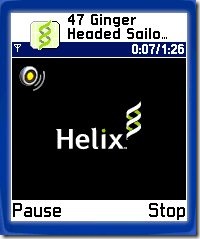
















0 comments:
No insertes enlaces clicables, de lo contrario se eliminará el comentario. Si quieres ser advertido via email de los nuevos comentarios marca la casilla "Notificarme". Si te ayudé con la publicación o con las respuestas a los comentarios, compártelo en Facebook, Twitter, Tumblr, Google +, Pinterest o Instagram. Gracias.